Как отправить фото в телеграм
Сервисы продвижения в Телеграм:
DoctorSMM - Живые подписчики на канал
Prtut - Подписчики по таргетингу разных стран
Avi1 - Комплекс продвижения в Телеграм
MartiniSMM - Продвижение в 10 соцсетях
Содержание:
Как добавить фото в Telegram одно или несколько на ПК
Сейчас сложно представить себе социальную сеть, в которой нет возможности обмениваться картинками и видеозаписями. Они делают общение интереснее и позволяют делиться эмоциями и настроением в полной мере. Поэтому невозможно оставить без внимания вопрос о том, как добавить фото в Телеграмм.
Мы рады предложить Вам осуществить заказ на подписчиков Телеграм по максимально дешёвым ценам в прайсе. Переходите и выбирайте тарифы на своё личное усмотрение.
Чтобы всё сделать правильно и быстро, руководствуйтесь данной пошаговой инструкцией:
Войдите в чат с собеседником;
Нажмите на иконку фотоаппарата;
Щёлкните по фото левой кнопкой мыши дважды, и оно загрузится в чат. Либо кликните по картинке 1 раз и нажмите «Открыть»;
Чтобы изменить или добавить изображение на аватарку, необходимо:
Нажать на 3 полоски в левом углу;
Войти в меню «Настройки»;
Щёлкнуть по кружочку с фотоаппаратом;
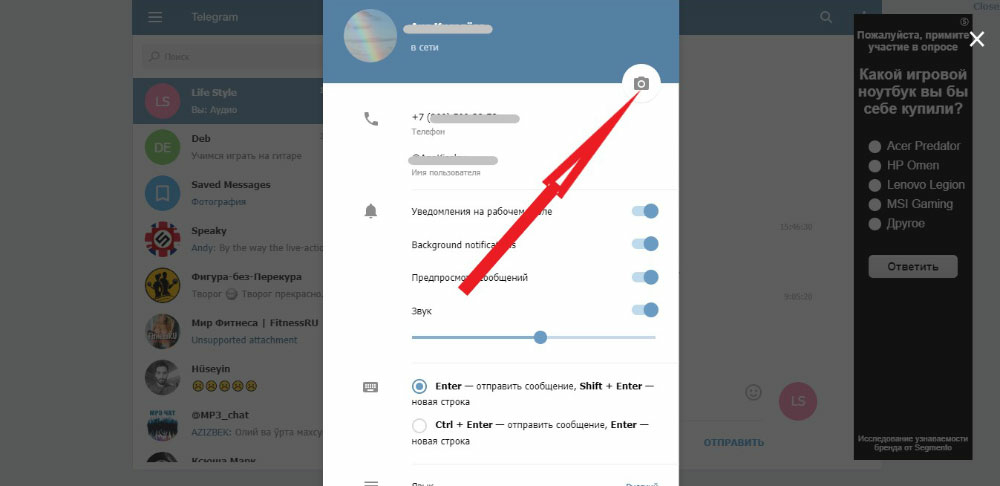
Открыть папку, в которой располагается нужное изображение;
Нажать на него два раза, и картинка загрузится.
Откройте чат или группу, куда хотите выслать изображение;
Нажмите на скрепочку слева от окна для ввода текста;
Перейдите в папку, где находится фото;
Щёлкните по нему дважды или 1 раз, а затем нажмите «Открыть».
Аватарка загружается в десктопной версии мессенджера так же, как и в онлайн. Это можно сделать через меню настроек:
Потребуется навести курсор мыши на кружок с авой и нажать на значок фотоаппарата;
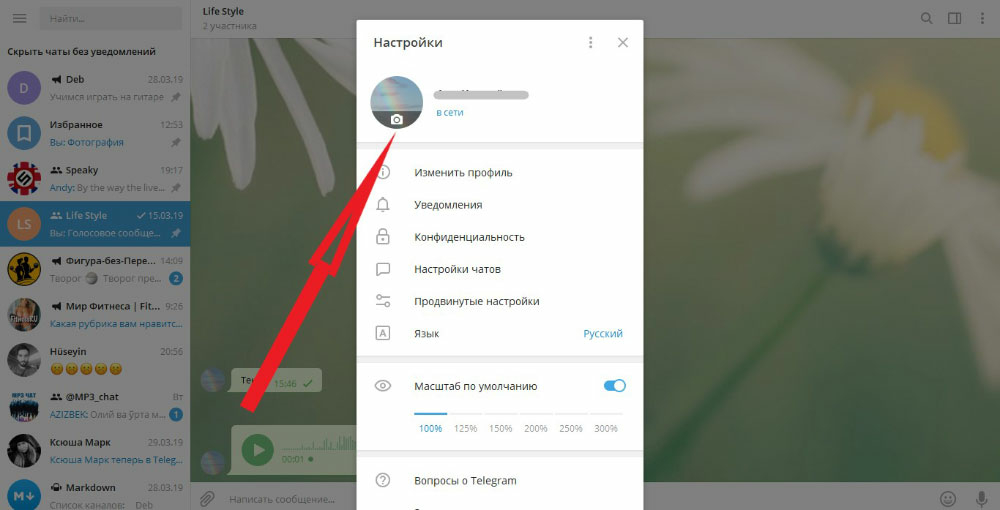
Затем выбрать изображение на компьютере и открыть его.
Многих волнует вопрос, а как добавить несколько фото в Телеграмм одновременно. Для этого нажмите на кнопку Ctrl на клавиатуре ноутбука и, удерживая её, начните выбирать картинки 1 за другой. Как только закончите, отпустите Ctrl и нажмите «Открыть».
Как поставить фото в Телеграмм на телефоне и на аватарку
Вы уже знаете, как добавить картинку в чат с другом или поставить фотографию на аватарку в Telegram на компьютере. А для того, чтобы понять, как поставить фото в Телеграмм на телефоне, читайте статью дальше.
Сделать это в онлайн-версии мессенджера на мобильном можно так же, как на компьютере. Разница будет только в месте хранения нужной фотографии.
Поэтому переходим сразу к подробной инструкции для тех, кто использует социальную сеть через мобильное приложение:
Нажмите на меню «Чаты»;
Нажмите на скрепку слева внизу;
Коснитесь строки «Фото или видео»;
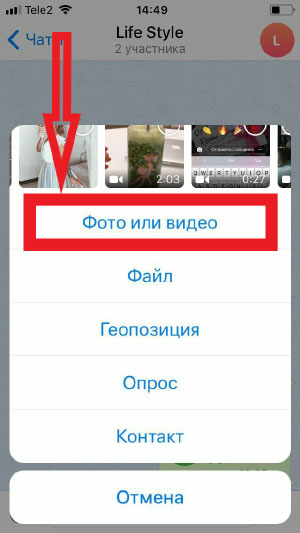
Выберите нужную картинку. Если Вам необходимо добавить сразу несколько изображений, тогда нажмите на каждую нужную фотографию;
Чтобы установить аватарку или изменить её, следуйте шаг за шагом по пунктам:
Перейдите в меню «Настройки»;
Нажмите на верхнюю панель, где указаны Ваши имя, фамилия и телефон;
Коснитесь кружочка с авой;
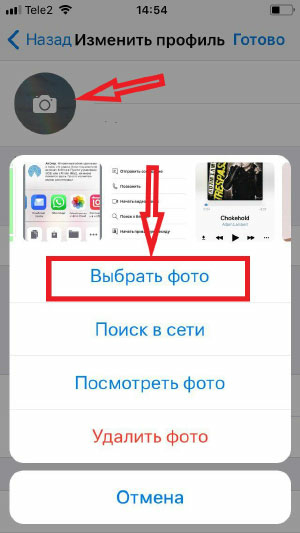
Кликните «Выбрать фото». Если у Вас нет картинок на телефоне, Вы можете сделать снимок сами. Для этого выберите квадратик с фотоаппаратом;
При наличии фоток в галерее, найдите нужную и нажмите на неё. Поиграйте с настройками финального вида аватарки. Вы можете её сделать поближе или подальше, выбрать ту или иную область для отображения, добавить текст и выполнить базовую цветокоррекцию снимка;
Когда закончите, нажмите на галочку внизу экрана справа, а затем «Готово», чтобы сохранить изменения.
Вот несколько фактов, которые Вы должны знать об аватарках в Telegram:
Они имеют круглую форму, поэтому снимок обрезается, и углов не видно;
Если картинка слишком крупная, то Вы не сможете её уменьшить;
При замене старой авы на новую ранее установленные фотографии сохраняются, если они не были удалены Вами вручную. Вы можете убрать их полностью или оставить и в дальнейшем менять 1 картинку на другую.
Как удалить фото в Телеграм – простой способ ликвидации
В первую очередь определитесь, где Вы хотите убрать изображение: в чате с другом или на аве.
Откройте Telegram и чат с изображением;
Подтвердите, нажав «Удалить».
На мобильном телефоне:
Откройте мессенджер и войдите в чат или группу;
Коснитесь картинки с удержанием в 1-2 секунды и выберите «Удалить»;
Чтобы стереть сразу несколько фотографий, нажмите на одну из них, удерживая;
Коснитесь кнопки «Ещё» на открывшемся чёрном меню;
Поставьте галочки напротив всех изображений, которые хотите удалить;
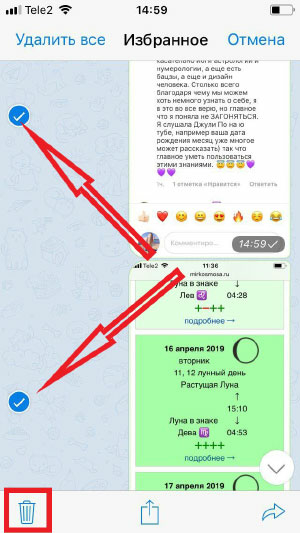
Нажмите на иконку корзины в левом нижнем углу и подтвердите действие, выбрав «Удалить».
Многим интересно, можно ли стереть отправленное фото не только у себя в чате, но и у всех остальных собеседников. Эта функция есть в Telegram. Вам просто необходимо при удалении поставить галочку напротив строки «Удалить для всех».
Первые два способа направлены на ликвидацию картинок, отправленных Вами в чаты и группы. Если Вам нужно убрать фотографию с аватарки на компьютере, тогда делайте следующее:
Нажмите на значок в виде 3 полосок в левом верхнем углу;
Зайдите в «Настройки»;
Щёлкните по аве левой кнопкой мыши, и изображение откроется в полном режиме;
Нажмите на него ещё раз левой клавишей и выберите кнопку удаления.
Как удалить фото в Телеграмм с авы на мобильном устройстве самостоятельно:
Зайдите в меню «Настройки»;
Коснитесь аватарки, и она откроется;
Нажмите на значок корзины в правом нижнем углу, чтобы удалить картинку.
Таким способом Вы сможете быстро убрать все ранее загруженные фотографии на Вашу аву. Чтобы это сделать, просто листайте их и удаляйте одну за другой.
Хотите активно делиться фото в Телеграмме и получать снимки в ответ? Тогда наш обзор вам необходим – в деталях изучили, как загрузить и сохранить изображение. Вы найдете ответы на свои вопросы, гарантируем!
Алгоритм для смартфона
Мессенджер любим миллионами людей не напрасно – на первый план выходит богатый функционал. Вы можете без проблем получать и сохранять снимки, делиться ими с друзьями!
На Айфон
Сначала поговорим о том, как в Телеграмм загрузить фото на Айфон – и сохранить его в галерее снимков!
- Откройте приложение;
- Найдите нужный диалог на главном экране;


- Зажмите пальцем до появления контекстного меню;
- Выберите пункт «Сохранить изображение» .

Есть второй вариант – можно испробовать его:
- Нажмите на снимок, чтобы открыть на полный экран;
- Кликайте по стрелке в нижнем левом углу;
- Жмите на кнопку «Сохранить в фотопоток» .


На Андроид
Переходим к Андроиду? Инструкция имеет несколько незначительных отличий, которые стоит обсудить.
- Откройте мессенджер Телеграмм;
- Найдите диалог и откройте снимок на весь экран;
- Кликните на три точки в правом верхнем углу;
- Выберите пункт «Сохранить в галерею» .


Как вы уже поняли, изображения автоматически сохраняются в галерею смартфона. Они попадают в общую ленту и соответствующую папку – с названием мессенджера!
Теперь немного о том, как в Телеграмм добавить фото – общая инструкция для Айфона и Андроида:
- Откройте нужный чат и кликните на скрепку снизу слева;

- Перед вами небольшая галерея – если нужна свежая фотография, можно найти ее через быстрый доступ;
- Если хотите сделать снимок сейчас – кликайте на камеру;
- Если нужно выбрать картинку из галереи смартфона, жмите на кнопку «Фото и видео» .

Небольшая хитрость! Если вы заметили, что Телеграмм сжимает фото, сделайте следующее:
- Нажмите на скрепку и кликните по строке «Файл» ;
- Теперь щелкайте по кнопке «Фото и видео» или «Галерея» .


Вы снова попадете в галерею и сможете выбрать нужные изображения. С чем связана эта особенность – неизвестно, но пользоваться ей можно без ограничений. И без потери качества!
Инструкция для ПК
Пора поговорить о том, как с Телеграмма сохранить фото на компьютер – некоторые пользователи предпочитают десктопную версию мобильной. Приступаем?
- Откройте программу Телеграмм на компьютере;
- Найдите нужный диалог в списке слева;
- Ищите снимок или картинку и кликайте правой кнопкой мыши;
- Выбирайте пункт «Сохранить изображение как…» ;

- Откроется окно проводника, где можно определить папку загрузки;

- При необходимости задайте название и нажмите «ОК» .
Есть и второй вариант, им тоже можно пользоваться:
- Найдите понравившееся изображение и кликните по нему, чтобы открыть на весь экран;
- Внизу справа ищите три точки;
- Жмите и выбирайте «Сохранить как…» ;

Эта опция доступна, если вы разрешили системе запрашивать путь сохранения снимков. Можно поступить по-другому и самостоятельно раз и навсегда решить, где Телеграмм хранит фото. Необходимо сделать следующее:
- Нажмите на три полоски наверху слева и выберите пункт меню «Настройки» ;


- Ищите блок «Данные и память» ;
- Отключайте тумблер «Спрашивать путь для сохранения файла» .

Готово, теперь контент будет автоматически загружаться в папку, созданную системой – она лежит на диске С, в каталоге мессенджера и носит название «Загрузки» или «Downloads».
Как скачать фото с Телеграмма на компьютер – разобрались. Теперь попробуем поделиться снимком с другим пользователем!
- Ищем диалог в меню слева и открываем нужный;
- Жмем на скрепку – она находится в текстовом поле;

- Автоматически запустится проводник: ищите фото и кликайте на кнопку «Выбрать»;
- Готово, картинка будет сразу отправлена получателю.
Foto в профиле следует поставить для того, чтобы ваши собеседники узнавали вас во всех чатах. Это своеобразный способ самовыражения. Установить аватар достаточно просто – придется разобраться с настройками и найти нужный пункт.
Как установить аватарку в Телеграмме на компьютере.
При выборе изображения на аватар нужно выбирать из тех фотографий, которые уже есть на жестком диске компьютера.
Как установить, поменять аватарку в Телеграм на смартфоне.
Есть один нюанс при установке картинки профиля в Телеграм со смартфона – в настройках нужно нажать значок фотоаппарата справа от имени аккаунта. Это легко сделать на андроид-смартфонах – картинку можно выбрать как из встроенной памяти, так и с SD-карты.
На iPhone процесс установки аватарки выглядит немного иначе:
- Откройте приложение;
- Нажмите иконку в виде трех горизонтальных полосок в левом верхнем углу;
- Зайдите в настройки;
- Фотоаппарат;
- Загрузить из галереи;
- Выбрать;
- Галочка;
- Готово.
Ставить фотографию необязательно, но полезно – если вы общаетесь в групповых чатах, вас будет гораздо проще узнать по аватарке.
Есть ли требования к аватаркам в Telegram.
Есть несколько советов, которые помогут сделать аватар узнаваемым среди множества пользователей:
- Добавляйте только качественное изображение;
- Отдавайте предпочтение реальным фото;
- Выбирайте среднее по размерам изображение;
- Установите яркое foto – так вас будет легко найти даже в списке контактов.
Не забудьте настроить Телеграм после загрузки фотографии на аву – установите язык и, если это необходимо, скройте свой статус онлайн.
Как прикрепить документ на Android-смартфоне:

Как прикрепить документ на iPhone:
Понадобится сделать три клика:
Рассмотрим на примере Ватсап.
- Находим картинку;
- Правый нижний угол символ вилки;
- Выбираем получателя;
- Отправляем.
Обмен фотографиями удобен, вы можете видеть все файлы, которые отправили вы и все, которые переслали вам в переписке. При удалении фотографий, восстановить удаленные foto нельзя, если вы удалили их у себя и собеседника.
В последних версиях приложения Телеграм пользователи получили возможность отправки исчезающих файлов, которые автоматически удаляются по истечении определенного периода времени.

Как работают самоуничтожающиеся мультимедиа Телеграм?
Как запретить сохранение из Телеграма изображений?
Телеграм на телефоне имеет авто сохранение изображений, которые вы просматривали. Изображения хранятся – «Telegram» – далее папка«Telegram Images».
Отключить на смартфоне авто сохранение:
- Настройки приложения;
- «Данные и память»;
- «Автозагрузка медиа» отключить;
- Результат.

Отключить на компьютере авто сохранение:
- Настройки;
- «Продвинутые настройки».
- «Автозагрузка медиа»;
- В личных чатах, группах, каналах – отключить авто сохранение изображений;
- Cохранить.

Таким образом запретили сохранять файлы.
Загрузить картинку в программе можно выполнив инструкции ниже.
Для Android и iOS:
- Тапнуть фото;
- Новое окно;
- Правый верхний угол – «три точки»;
- Пункт «Save» («Сохранить в галерею»).

- Навести курсор и жать левую клавишу мыши;
- Файл открылся – новое окно;
- Правый нижний угол – «три точки»;
- «Save as…» («Сохранить как…»).
Если возникает вопрос почему не загружаются фотки? Файлы в мессенджере не грузятся по причине слабого соединения интернета, перегрузки сервера (пробуем еще раз), старая версия приложения(обновить).
В телеграмме существуют запрещенные каналы, куда публикуются прикольные фото с различных вписок и вечеринок. Фотопоток не перестает удивлять.
Можно ли найти человека по фотографии.
Если возникла потребность написать человеку, контактов которого еще нет, можно попробовать выполнить поиск по фото. Загрузите изображение на сайте Searchface, если не уверены в качестве изображения. Сайт выдаст фотографии похожих людей. Этот шаг необязателен, если вы уверены, что на фотографии изображен тот самый человек.
Напишите боту @vkurlbot: “/start”. Отправьте ему URL изображения и подождите, пока бот не найдет совпадения. Постарайтесь переслать боту разные фотографии, чтобы бот постарался найти как можно больше совпадений. Поиск упростится, если есть дополнительная информация о человеке – например, хотя бы имя. Однако этот бот не гарантирует 100% результат поиска.
Добавляйте страницу в закладки, делитесь полезной информацией.
Вам также может понравиться

Как обновить на Android, Айфоне, ПК телеграмм?
Как локализовать (перевести на русский язык) Telegram?
Как настроить тему в Telegram
Как скачать и установить телеграмм на смартфон, комп, ноутбук?
Настройка времени в Telegram
Telegram – бесплатный и удобный мессенджер для переписок, звонков и, конечно же, обмена файлами, включая фотографии. Отправлять фото в Телеграме можно как по одной, так и целыми альбомами сразу.
Мессенджер может сжимать картинки для более быстрой отправки, но это работает не со всеми форматами. Сейчас мы поговорим о том, как происходит отправка фотографий в приложении на разных платформах.
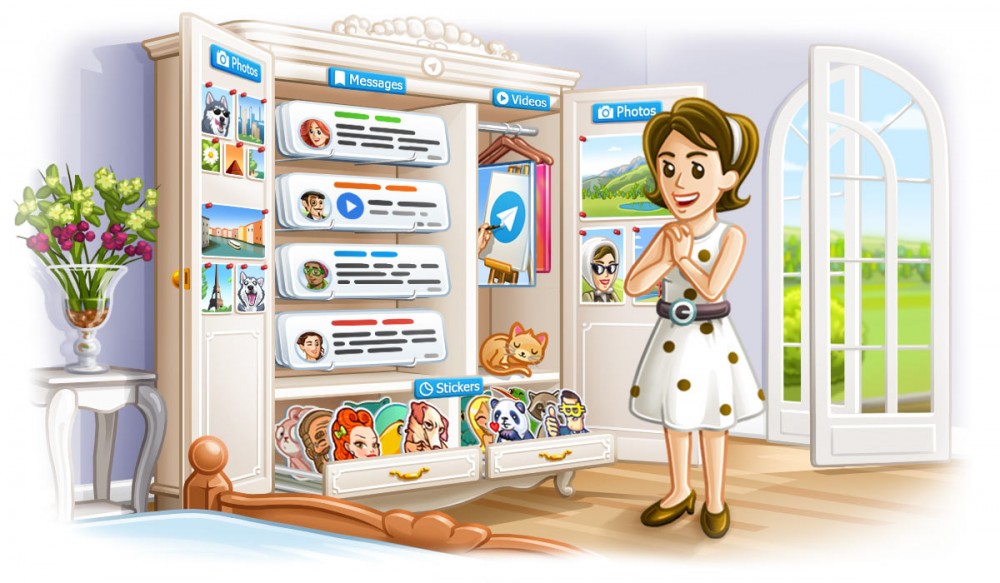
Альбомы в Telegram
Отправка фото на Android

На устройстве с ОС Андроид
Отправка фото на iOS
На iPhone передача фотографий работает практически так же, как на Android.
Как сделать альбом в Telegram?
Как установить порядок фото?
В Telegram можно не только отправлять несколько фотографий вместе, но и выбирать, в каком порядке они будут отправлены. Сделать это довольно просто – нужно лишь по очереди нажимать на нужные изображения перед доставкой. Они будут переданы в том порядке, в котором вы их выбрали.
Где мессенджер сохраняет фото?
Все полученные вами файлы хранятся на вашем устройстве в папке Telegram, если вы включили автосохранение, и по умолчанию на серверах мессенджера, чтобы вы могли получить к ним доступ с любого устройства.
Хранение фото в облаке
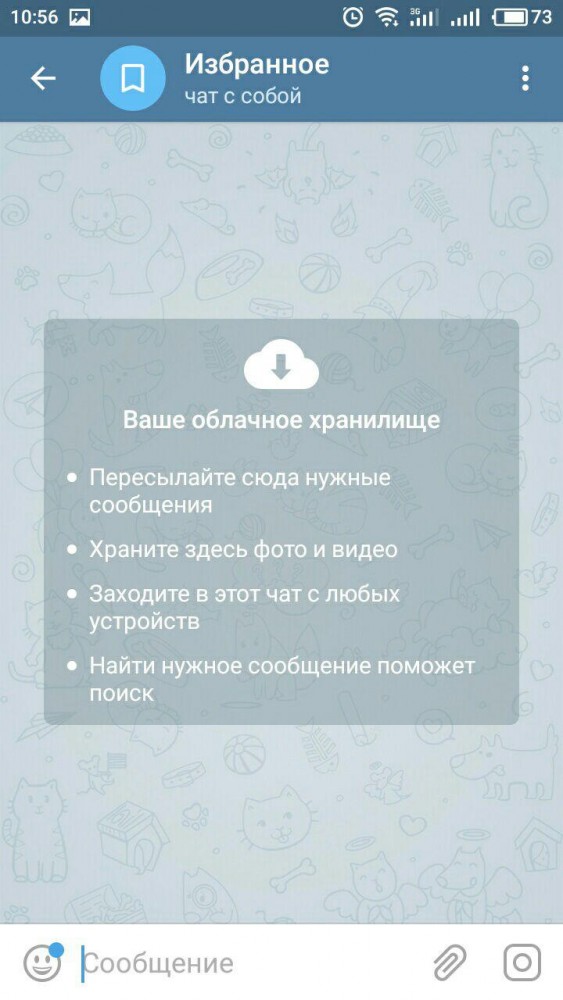
Хранение фото в облаке
Данный ресур является неофициальным сайтом фан-клуба приложения Telegram. Все текстовые, графические и видео материалы взяты из окрытых источников и носят ознакомительный характер. В случае возникновения споров, претензий, нарушений авторских или имущественных прав, просьба связаться с администрацией сайта.
Читайте также:


